
Если взять социальные сети, то чаще всего узнать дату создания страницы пользователя невозможно, либо сложно — приходится прибегать к различным необычным решениям. Почему некоторые социальные сети скрывают точное время создания аккаунта, сказать сложно. То ли дело операционная система Windows — здесь данные находятся в открытом доступе, нужно лишь знать, как до них добраться. Сейчас все расскажем и покажем.
Первый способ
Начнем с самого простого способа.
Нажмите Win+R, что бы появилось окно «Выполнить». В него введите команду cmd — для того, чтобы открылась командная строка. Затем нажмите ОК.
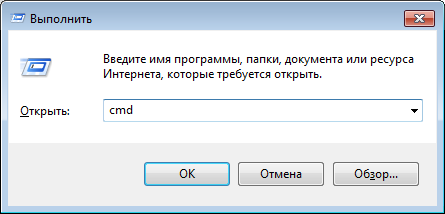
Если у вас на клавиатуре нет клавиши Win, не беда — нажмите на кнопку «Пуск» и введите команду cmd в окне «Найти программы и файлы».

Затем нажмите на пункт cmd.
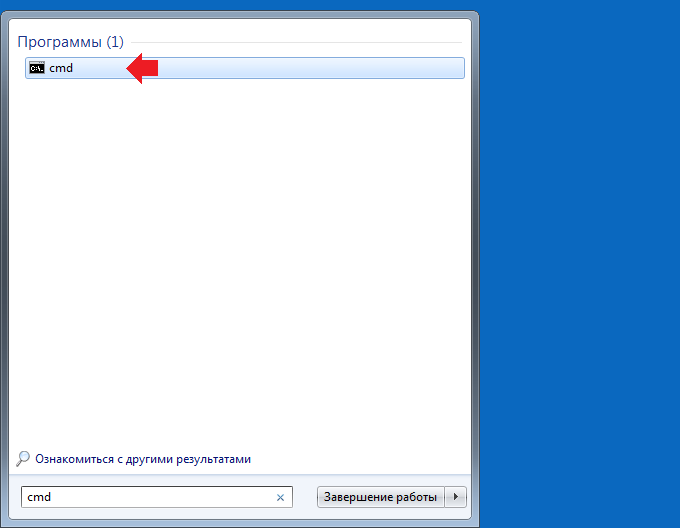
Командная строка открылась. Введите команду systeminfo, как показано на скриншоте, после чего нажмите клавишу Enter на клавиатуре.
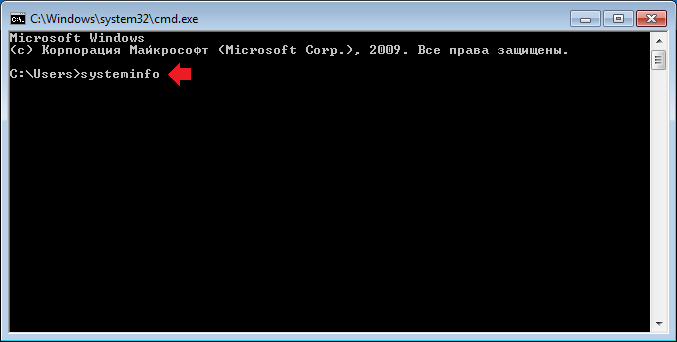
Некоторое время система будет собирать данные о системе, а затем покажет вам различную информацию. Среди этой информации вам нужно найти пункт «Дата установки», напротив которого будет указана точная дата установки операционной системы Windows.
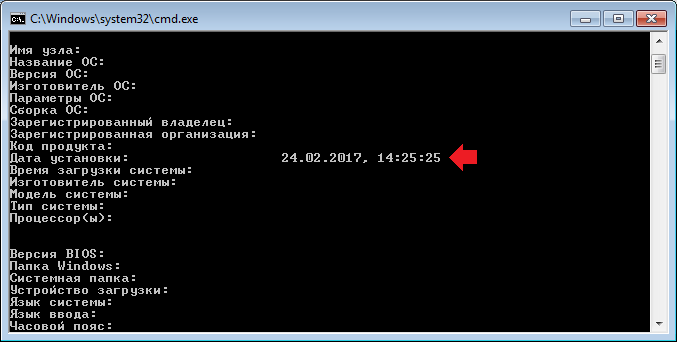
Для удобства мы удалили со скриншота другие данные, кроме нужной информации.
Второй способ
Указанный выше способ самый простой. Есть другой метод, с помощью которого вы узнаете дату установки ОС, но он не всегда верный. Почему? Для этого метода используется проверка даты создания папки пользователя. Если папка пользователя не была удалена с момента установки Windows, все хорошо. Если же папка удалялась, тогда, увы, вы сможете узреть лишь дату повторного создания папки пользователя.
Как это работает? Откройте папку с пользователями по адресу C:\Users («Локальный диск С» — «Пользователи»). Обратите внимание, что в вашем случае может использоваться другой диск.
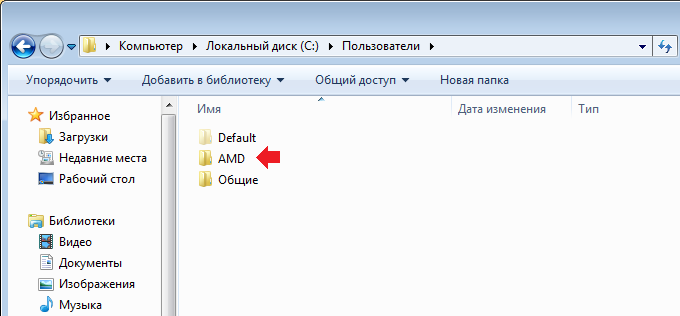
Кликните на папку пользователя, затем нажмите на правую кнопку мыши и выберите пункт «Свойства».
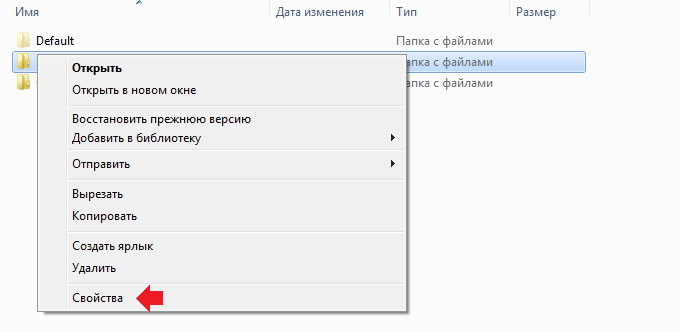
Посмотрите на подраздел «Создан» — здесь указана дата создания профиля и, скорее всего, дата установки Windows.
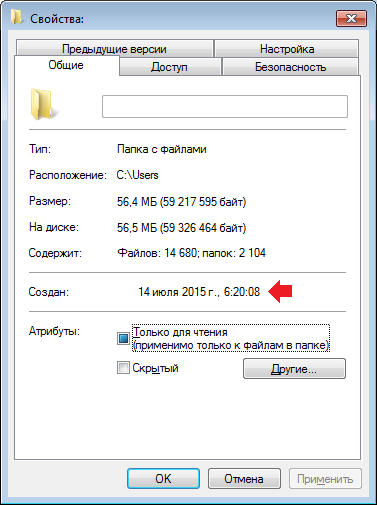
На windows 10 первый способ работает или только на windows 7?
проверил бы сам. работает
А нужно ли запускать командную строку от имени админа или так можно загрузить?
Не надо от админа, просто запускай и проверяй
Спасибо большое за первый способ!
Получилось, но мне кажется, что дата установки неверная — я устанавливал винду зимой, а там стоит апрель
Ну значит ее за тебя кто-то переустановил 😉